怎么装系统,图文详解硬盘怎么装xp系统
- 2017-12-28 18:01:16 分类:win8
当我们的操作系统出现问题的时候,而无法解决的时候,我们就需要对其进行重装系统了,而一些用户似乎对bios的设置不太感冒,不知道怎么去设置,以至于不知道该怎么去使用U盘安装系统,这就是被开头难所难倒了,那么还有什么办法去安装系统呢?有,硬盘装xp系统,如何操作,下面,小编就给大家展示硬盘装xp系统的方法。
我们知道xp系统在稳定性方面表现很不错,安全性也杠杠滴,也有不少的用户怀旧就向重装会win xp系统,但是一些用户只是在别人的安装好后使用,没有安装系统的操作经验,其实使用本地硬盘安装xp系统是最方便,简单也是最快捷的,为此,小编就来给大家整理了硬盘装xp系统的图文介绍。
怎么装系统
首先到雨林木风下载Ghost XP系统镜像到本地硬盘上

装系统示例1
注意:放置的目录不能包含任何中文字母,但是可以为数字或字母,
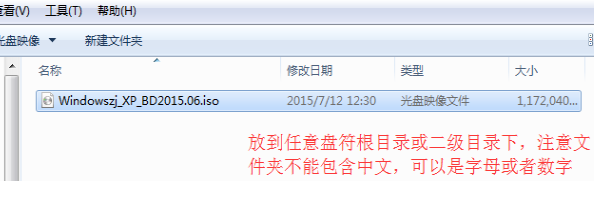
xp示例2
解压下载好的“Windowszj_XP_BD2015.06.iso”镜像,鼠标右键该镜像选择解压到当前文件夹
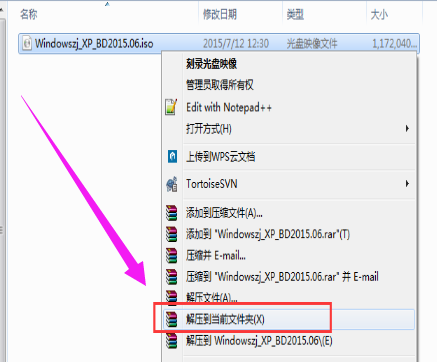
xp示例3
解压完成后,双击文件夹下的“硬盘安装.EXE”
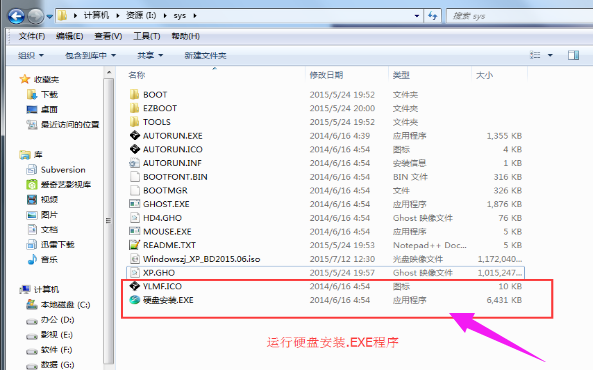
硬盘装系统示例4
在弹出的窗口会自动检测您解压好的XP.GHO文件,您只需选中“C盘”(C盘为系统磁盘),接着点击执行

硬盘示例5
选择“执行后”电脑会自动重启,格式化C盘,并重装XP系统
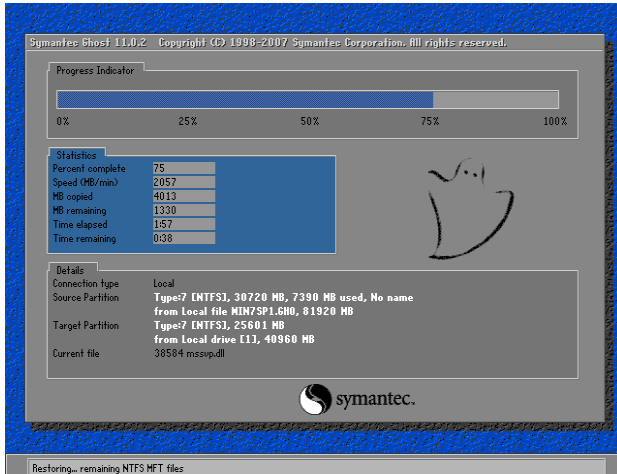
装系统示例6
Ghost还原过程结束之后,电脑会自动重启,进入系统运行库和驱动安装界面;驱动等程序安装完成之后,电脑再次自动重启,进入全新的XP系统界面
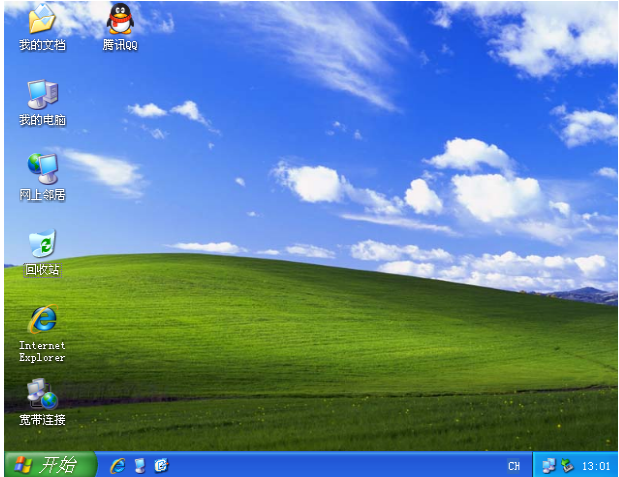
硬盘装系统示例7
以上就是硬盘装xp系统的图文解说了。